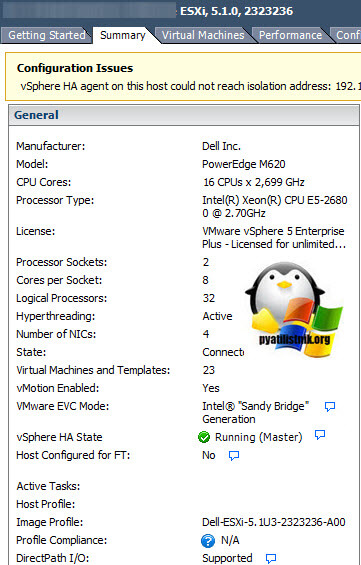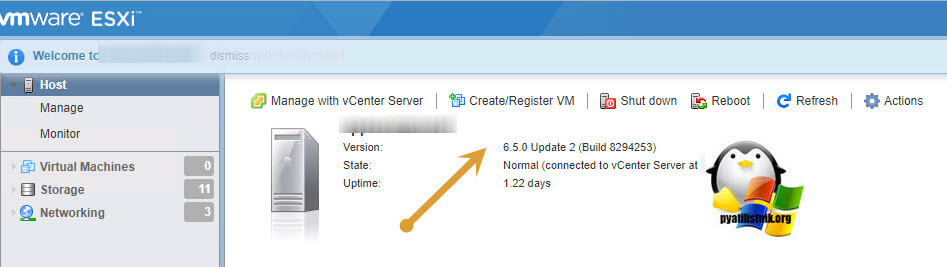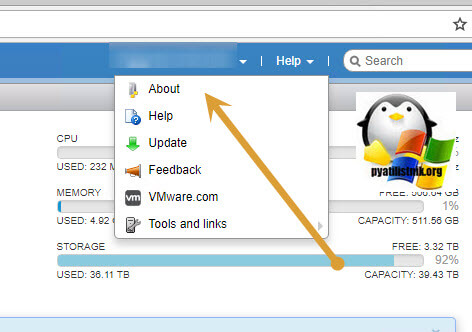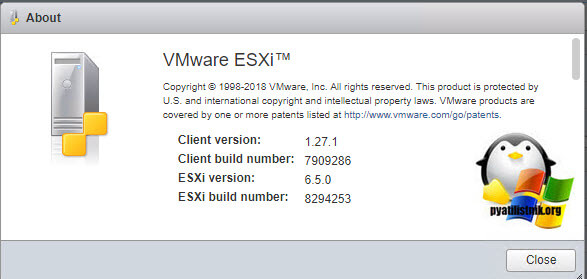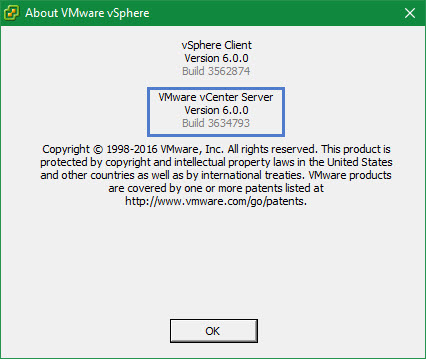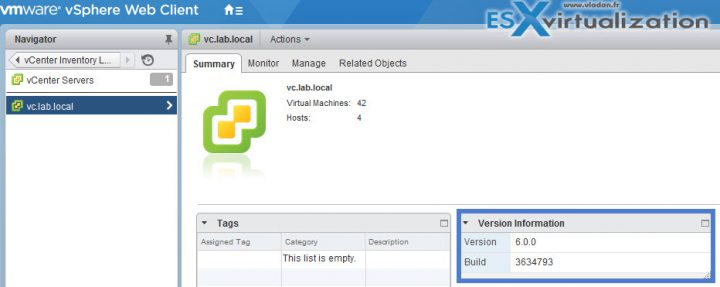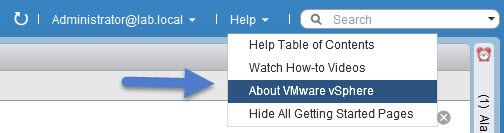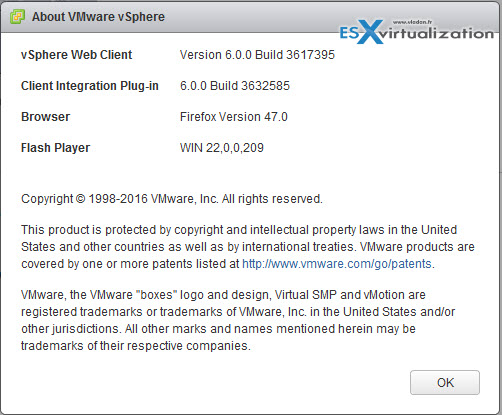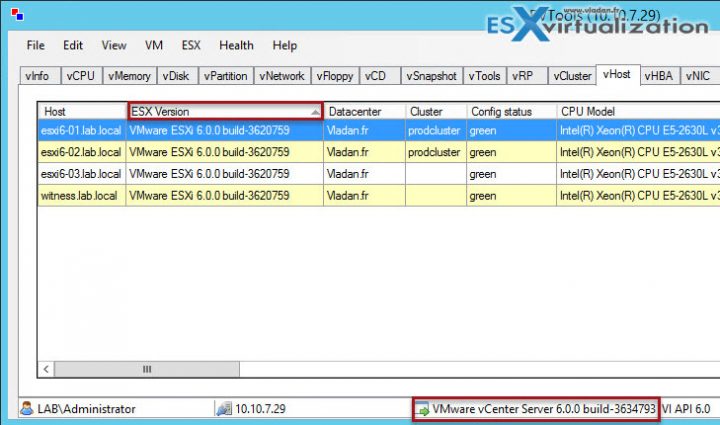как узнать версию vmware
Как узнать версию vmware
Добрый день! Уважаемый читатель или просто гость, дружелюбного IT блога pyatilistnik.org. Я всегда слежу за последними обновлениями и релизами своих операционных систем, которые мне необходимо обслуживать и держать в надлежащем виде. Многие читатели, меня часто спрашивают, а каким образом можно узнать самую последнюю и новую версию гипервизора Vmware ESXI 6.5 или других версий, так как не у всех есть vCenter сервер, в котором есть механизм обновления хостов ESXI и скачивание информации из репозитория вендора. Сегодня я вам все расскажу, и вы всегда будите в курсе последних билдов и версий ESXI.
Как узнать версию Vmware ESXI хоста
Для начала я бы хотел вам показать методы, которые вам позволят выяснить текущую версию вашего гипервизора, для этого мы воспользуемся, кеак графическими, так и консольными методами.
Узнаем версию из командной строки
Я вам уже выкладывал подробный список команд для консоли ESXI, давайте воспользуемся некоторыми из них, чтобы получить нужную нам информацию, о нашей системе. Введите:
В моем случае, это версия:
Графический метод, узнать версию ESXI
Если у вас версия Vmware ESXI 5.5 и ниже, то вы можете использовать для подключения к хосту гипервизора, толстого клиента Vmware vSphere Client. Когда вы подключитесь к серверу, откройте вкладку «Summary». В пункте «General», в двух местах будет представлена информация относительно версии VMware ESXI, в самом верху и в пункте «Image Profile».
Если у вас версия 6 и выше, то вы можете посмотреть нужную информацию, о версии, через HTML веб-клиент. Для этого, откройте его в браузере, по ip адресу вашего сервера. На самом первом окне, вы увидите версию VMware ESXI 6.5.
И вызвать отдельное окно, с информацией, о данном релизе операционной системы.
Где смотреть список версий ESXI
Когда вы научились смотреть вашу текущую версию, ее нужно сравнить с самой актуальной, которая выпущена на текущий момент, для этого есть сводная таблица от разработчика. Перейдите по ссылке:
На открывшейся таблице, будет сводная информация по всем продуктам компании Vmware, начиная от 4-х версий, и заканчивая ESXI 6.7. Согласитесь, что очень удобная таблица. Далее если у вас нет vCenter, вы скачиваете самую свежую версию гипервизора в виде ISO и обновляете. Если у вас остались какие-либо вопросы, то пишите их в комментариях, рад буду ответить, всем спасибо, все свободны!
Виртуализация vSphere, Hyper-V, Xen и Red Hat
Более 5490 заметок о виртуализации, виртуальных машинах VMware, Microsoft и Xen, а также Kubernetes
Как определить номер версии (билда) хоста VMware ESX 4.0.
Как определить номер версии (билда) хоста VMware ESX 4.0.
Автор: Александр Самойленко
Дата: 03/11/2009
Очень часто бывает необходимо определить, какова сейчас актуальная версия VMware ESX 4.0 из состава VMware vSphere, а также узнать какие обновления и патчи на нем установлены. Эта информация может понадобиться для верификации конфигурации самого ESX, решения проблем, а также поиска обновления, вызвавшего сбой.
Для того, чтобы определить основной номер версии VMware ESX 4.0 (build number оригинальной установки):
Обычно результат будет следующим:
#ESX 4.0.0 GA
Эта команда не показывает патчи и апдейты на хосте VMware ESX 4.
Чтобы определить базовый build number хоста ESX 4.0.x (build number оригинальной установки):
Для того, чтобы определить апдейты (Updates) и патчи (Patches), примененные к хосту ESX 4:
2. В командной строке введите команду:
#esxupdate query
Типичный вывод команды будет содержать имя апдейта, дату инсталляции и описание обновления:
Для того, чтобы определить build numbers всех пакетов RPM, которые установлены на хосте VMware ESX:
Для того, чтобы определить текущий build number агента хоста (host agent):
Для того, чтобы определить build numbers пакетов RPM и пакетов VIB, содержащихся в патче, перед тем, как он будет установлен:
Для того, чтобы определить build numbers пакетов RPM и пакетов VIB, содержащихся в патче, после того, как он будет установлен:
2. В командной строке введите команду:
# esxupdate info
Эта команда выведет список всех пакетов VIB.
Для того, чтобы определить детальную информацию для конкретного bulletin (обновление или апдейт), который в свою очередь находится в патче, после того, как он будет установлен:
— Updates vmkernel iSCSI Driver
— This patch fixes an issue where iSCSI targets might disappear during controller fault or failover of an EqualLogic array. Currently, this issue has only been observed on EQL hardware. However it might not be specific to EQL arrays. Please see http://kb.vmware.com/kb/1012232 for more details
List of constituent VIBs:

Вебинары VMC о виртуализации:
Постер VMware vSphere PowerCLI 6.3:
Постер VMware ESXi 5.1:
Постер VMware Hands-on Labs 2015:
Постер VMware Platform Services Controller 6.0:
Постер VMware vCloud Networking:
Постер VMware NSX (референсный):
Постер VMware vCloud SDK:
Постер VMware vCloud Suite:
Постер VMware vCenter Server Appliance:
Порты и соединения VMware vSphere 6:
Порты и соединения VMware Horizon 7:
Порты и соединения VMware NSX:
Управление памятью в VMware vSphere 5:
Как работает кластер VMware High Availability:
Постер VMware vSphere 5.5 ESXTOP (обзорный):
Постер Veeam Backup & Replication v8 for VMware:
Постер Microsoft Windows Server 2012 Hyper-V R2:
Виртуализация vSphere, Hyper-V, Xen и Red Hat
Более 5490 заметок о виртуализации, виртуальных машинах VMware, Microsoft и Xen, а также Kubernetes
Как узнать версию любого объекта VMware? Используйте Get-Version!
Как узнать версию любого объекта VMware? Используйте Get-Version!
Автор: Роман Гельман
Дата: 27/05/2016
Очень часто мне, как и любому администратору виртуальной инфраструктуры VMware, требуется знать версию того или иного объекта. Это может быть версия VMTools/vHardware виртуальной машины или версия vSphere хоста ESXi или версия VMFS-датастора (продолжите список сами).
И каждый раз вы начинаете судорожно вспоминать, как это делается, где и какой скрипт искать или пускаетесь в поиски по форумам или обращаетесь к доктору Google).
Функция Get-Version раз и навсегда избавит вас от подобных проблем и сэкономит вам уйму времени.
Это очередная функция моего PowerCLI модуля Vi-Module, который вы можете скачать в этом репозитории на GitHub.
Итак, каковы же возможности Get-Version? На данный момент функция «умеет» работать со следующими объектами:
Хосты ESXi
Хосты могут быть переданы функции как с помощью Get-VMHost, так и Get-View:
Не важно какой тип объекта вы передаёте Get-Version, функция всегда возвращает объекты с одними и теми же свойствами:
Это сделано для удобства в сравнении версий. Ведь настоящая версия сама по себе никого не интересует, она имеет смысл в сравнении с какой-то заданной версией.
Например, вы хотите проверить, сколько у вас осталось хостов с версией ниже, чем 5.5 или у скольких из этих хостов ревизия ниже, чем 2456374. Всё очень просто:
Виртуальные машины
У каждой виртуальной машины есть аж 3 важных версии – это версия виртуального железа, версия VMTools (если установлены) и имя + версия операционной системы.
Чтобы вместить это всё в структуру возвращаемого объекта, пришлось сделать так:
Distributed vSwitches
По умолчанию, версия DVSwitch соответствует версии vCenter на котором он был создан, но после миграций у вас могут оставаться DVSwitch предыдущих версий:
С помощью Get-Version их очень просто вычислить:
Датасторы
У самого датастора нет версии, зато есть версия его файловой системы VMFS:
Несколько правил по поводу сравнения версий, а точнее сравнения данных типа [System.Version]. Не зная этих правил, вы можете получить некорректные результаты при сравнении версий!
Допустим, вам надо найти все датасторы с версией VMFS, ниже, чем 5.6. Казалось бы всё просто. Нам с вами понятно, что версия 5.6 > 5.54, и это не обсуждается. Но посмотрите какие результаты выдаст вам PowerShell.
Удивлены? Ещё нет? Хорошо, ну допустим, что 5.6 Get-Version –LicenseKey
Здесь вас также ждёт небольшой бонус, в свойстве FullVersion вы получите статистику использования данного ключа в формате [использованные/установленные единицы лицензирования], например, [160/200CPU].
При работе с лицензионными ключами нужно учитывать одну особенность. Если вы в одной сессии подключены и к серверу vCenter, и к хосту/хостам ESXi, на которых установлен один из ключей с этого vCenter, то такие ключи вы увидите дважды, но с разной статистикой:
Не забудьте просмотреть примеры и справку по функции:
Если вы считаете, что я обошёл вниманием какой-либо важный объект VMware, версию которого важно знать, пишите в комментарии, обязательно добавлю. Ну, и кому интересна английская версия статьи, могут прочитать её здесь.

Вебинары VMC о виртуализации:
Постер VMware vSphere PowerCLI 6.3:
Постер VMware ESXi 5.1:
Постер VMware Hands-on Labs 2015:
Постер VMware Platform Services Controller 6.0:
Постер VMware vCloud Networking:
Постер VMware NSX (референсный):
Постер VMware vCloud SDK:
Постер VMware vCloud Suite:
Постер VMware vCenter Server Appliance:
Порты и соединения VMware vSphere 6:
Порты и соединения VMware Horizon 7:
Порты и соединения VMware NSX:
Управление памятью в VMware vSphere 5:
Как работает кластер VMware High Availability:
Постер VMware vSphere 5.5 ESXTOP (обзорный):
Постер Veeam Backup & Replication v8 for VMware:
Постер Microsoft Windows Server 2012 Hyper-V R2:
Убил машину, на которой стояла vmware workstation, потерял дистрибут, но есть диск *.vmdk.
Можно ли узнать, какой версией vmware workstation он был создан?
Кто знает, подскажите.
Добавлено через 3 минуты
узнал, см. файл vmware.log, так указана прямым текстом версия:
Log for VMware Workstation pid=112 version=6.5.0 build=build-118166 option=Release
Спасибо, вопрос закрыт
Радмир
Помощь в написании контрольных, курсовых и дипломных работ здесь.
Можно ли узнать, в какой программе был создан документ?
Доброго дня загружал документы через дбф подскажите можно ли как то узнать в какой программе было.
VMware Workstation Pro и vmware player workstation
Доброго времени суток. В чем отличие этих программ?
Можно ли в создаваемой задаче узнать какой объект-задача был перед текущим
8.2 Всем привет. Постигаю азы Бизнес процессов и появился такой вопрос: Я двигаюсь по маршруту.
Определить в какой версии Офиса был создан файл
Как определить в какой версии MS Office был создан файл? Или, в крайнем случае, в какой версии он.
Помощь в написании контрольных, курсовых и дипломных работ здесь.

как узнать какой версией java я пользуюсь?
Узнать какой интернет был отключен
Приветствую. Есть проверка на включение инета: ConnectivityManager cm = (ConnectivityManager).
Узнать какой CheckBox был выбран
Утро доброе. Подскажите, как организовать, такую функцию, есть сотня CheckBox пользователь.
VMware Workstation
Почему у меня не ставятся дрова на видюху.
vCenter Server Versions Numbers – How to find?
By Vladan SEGET | Last Updated: July 15, 2016
Here is the thing. You need to check your vCenter server version. How do you proceed? There are many ways to do it. You can view this information through vSphere C# client, vSphere web client or through the CLI, PowerCLI…. But there are also tools which can be used to show both at the same time.
You can google for this information, you’ll certainly find this important VMware KB which should be your guiding point – Correlating build numbers and versions of VMware products. This KB references all VMware products and by clicking on particular link concerning a product, you’re taken to individual KB where you’ll find the build numbers since 2007 where vCenter server version 2.5 with build number 64192 was released!
Let’s get back to our post where we’ll show a quick way to get those build numbers. Basically, you have several options to check your environment for that. No matter If you’re running vCenter on Windows box or a VCSA, in both cases, you can use vSphere C# client or vSphere web client to check the build numbers.
Build numbers are determinant for many cases, like checking for updates or patches for your environment.
Through vSphere C# client:
Open vSphere C# client and log in to vCenter > Go to the menu Help > About
(Note: If you connect to an individual host only, you’ll see a build number for that particular individual ESXi host. Not vCenter server).
Through the vSphere Web Client:
Open vSphere Web Client and log in to vCenter server > Click vCenter Inventory List > Click vCenter servers button > Click on your vCenter on the left.
This was easy. You might want to check which version of client integration plugin (CIP) or which version of Flash player you’re running. You can do that by Clicking the Help > About Menu through vSphere web client…
And there you go, you’ll find all the information there…
How to find the version number of my ESXi hosts?
There are few ways to do that. When you use vSphere C# client and you’re connected to vCenter, you must select your host, individually, one-by-one, to actually view the build number of each one of those. Simple if you have a smaller environment.
You can use RVTools to get both!
The post is no mean exhaustive. You may also run other VMware products like vCloud Director, VDR, vSphere replication, SRM….
You can also find the build number of a host through a CLI
Log in to the ESXi host via Putty SSh session > then type:
and press Enter.
Make note of the build number displayed in the output.